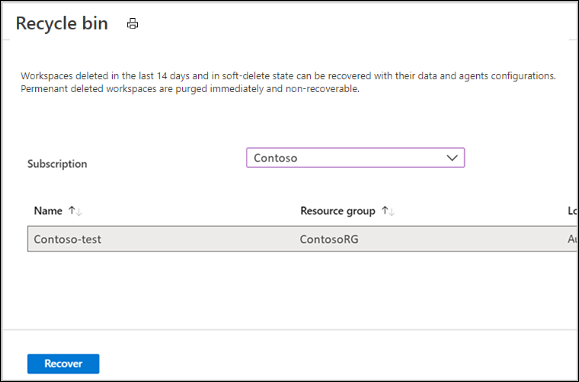حذف مساحة عمل Azure Log Analytics واستردادها
تشرح هذه المقالة مفهوم الحذف المبدئي لمساحة عمل Azure Log Analytics وكيفية استرداد مساحة عمل محذوفة في حالة حذف مبدئي. كما يشرح كيفية حذف مساحة عمل بشكل دائم بدلا من حذفها في حالة الحذف المبدئي.
الأذونات المطلوبة
- لحذف مساحة عمل Log Analytics في حالة حذف مبدئي أو بشكل دائم، تحتاج إلى
microsoft.operationalinsights/workspaces/deleteأذونات لمساحة العمل، كما هو منصوص عليه في دور مساهم Log Analytics المضمن، على سبيل المثال. - لاسترداد مساحة عمل Log Analytics في حالة حذف مبدئي، تحتاج إلى
Microsoft.OperationalInsights/workspaces/writeأذونات لمساحة العمل، كما هو مقدم من دور مساهم Log Analytics المضمن، على سبيل المثال.
الاعتبارات عند حذف مساحة عمل
عند حذف مساحة عمل Log Analytics في حالة حذف مبدئي، يتم تنفيذ عملية حذف مبدئي للسماح باسترداد مساحة العمل، بما في ذلك بياناتها وعواملها المتصلة، في غضون 14 يوما. تحدث هذه العملية سواء كان الحذف عرضيا أو مقصودا.
بعد فترة الحذف المبدئي، يكون مورد مساحة العمل وبياناته غير قابلة للاسترداد ويتم وضعها في قائمة الانتظار للإزالة تماما في غضون 30 يوما. يتم إصدار اسم مساحة العمل ويمكنك استخدامه لإنشاء مساحة عمل جديدة.
إشعار
إذا كنت تريد تجاوز سلوك الحذف المبدئي وحذف مساحة العمل بشكل دائم، فاتبع الخطوات الواردة في حذف مساحة عمل بشكل دائم، ولكن استخدمها بحذر نظرا لعدم قابلية الاسترداد.
تحذف عملية الحذف المبدئي مورد مساحة العمل، ويتم قطع إذن أي مستخدم مقترن. إذا كان المستخدمون مقترنين بمساحات عمل أخرى، يمكنهم الاستمرار في استخدام Log Analytics مع مساحات العمل الأخرى هذه.
كن حذرا عند حذف مساحة عمل لأنه قد تكون هناك بيانات وتكوينات مهمة قد تؤثر سلبا على عملية الخدمة. راجع العوامل والحلول وخدمات Azure الأخرى التي تخزن بياناتها في Log Analytics، مثل:
- حلول الإدارة.
- أتمتة Azure.
- العوامل التي تعمل على أجهزة Windows وLinux الظاهرية.
- العوامل التي تعمل على أجهزة الكمبيوتر التي تعمل بنظامي التشغيل Windows وLinux في بيئتك.
- System Center Operations Manager.
حذف مساحة عمل في حالة حذف مبدئي
تزيل عملية حذف مساحة العمل مورد Azure Resource Manager لمساحة العمل. يتم الاحتفاظ بتكوينه وبياناته لمدة 14 يوما، على الرغم من أنه سيبدو كما لو تم حذف مساحة العمل. تبقى أية عوامل ومجموعات إدارة مدير عمليات مركز النظام ذات التكوينات المرتبطة خاضعة لمساحة العمل في حالة منعزلة أثناء فترة حذف البرنامج. توفر الخدمة آلية لاسترداد مساحة العمل المحذوفة، بما في ذلك بياناتها ومواردها المتصلة، والتراجع بشكل أساسي عن الحذف.
إشعار
تتم إزالة الحلول المثبتة والخدمات المرتبطة؛ مثل: حساب التشغيل التلقائي من Azure بشكل دائم من مساحة العمل في وقت الحذف، ولا يمكن استردادها. يجب إعادة تكوين هذه الموارد بعد عملية الاسترداد لإعادة مساحة العمل إلى حالتها التي تم تكوينها مسبقا. تظل البيانات المتعلقة بهذه الحلول في مساحة العمل لفترة الحذف المبدئي ويمكن استردادها.
قم بتسجيل الدخول إلى بوابة Azure.
في مدخل Azure، حدد جميع الخدمات. في قائمة الموارد، اكتب تحليلات السجل. عندما تبدأ في الكتابة، تتم تصفية القائمة بناءً على إدخالك. حدّد مساحات عمل Log Analytics.
في قائمة مساحات عمل Log Analytics، حدد مساحة عمل. حدد حذف.
تظهر صفحة تأكيد تعرض عملية استيعاب البيانات إلى مساحة العمل على مدار الأسبوع الماضي.
أدخل اسم مساحة العمل للتأكيد ثم حدد حذف.
استرداد مساحة عمل في حالة حذف مبدئي
عند حذف مساحة عمل Log Analytics عن طريق الخطأ أو عن قصد، تضع الخدمة مساحة العمل في حالة حذف مبدئي وتجعلها غير قابلة للوصول. يتم الاحتفاظ باسم مساحة العمل المحذوفة أثناء فترة الحذف المبدئي ولا يمكن استخدامها لإنشاء مساحة عمل جديدة. بعد فترة الحذف المبدئي، تكون مساحة العمل غير قابلة للاسترداد، ويتم إزالة البيانات بشكل دائم، ويمكن استخدام الاسم في مساحة العمل الجديدة.
يمكنك استرداد مساحة العمل أثناء فترة الحذف المبدئي، بما في ذلك بياناتها وتكوينها وعواملها المتصلة. يتم تنفيذ استرداد مساحة العمل عن طريق إعادة إنشاء مساحة عمل Log Analytics مع تفاصيل مساحة العمل المحذوفة، بما في ذلك:
- مُعرّف الاشتراك
- اسم مجموعة الموارد
- اسم مساحة العمل
- المنطقة
هام
إذا تم حذف مساحة العمل كجزء من عملية حذف مجموعة الموارد، يجب أولا إعادة إنشاء مجموعة الموارد.
يتم استعادة مساحة العمل وكافة البيانات الخاصة بها مرة أخرى بعد عملية الاسترداد. ومع ذلك، تمت إزالة الحلول والخدمات المرتبطة بشكل دائم من مساحة العمل عند حذفها في حالة الحذف المبدئي. يجب إعادة تكوين هذه الموارد لإحضار مساحة العمل إلى حالتها التي تم تكوينها مسبقا. بعد استرداد مساحة العمل، قد لا تتوفر بعض البيانات للاستعلام حتى تتم إعادة تثبيت الحلول المقترنة وإضافة مخططاتها إلى مساحة العمل.
قم بتسجيل الدخول إلى بوابة Azure.
في مدخل Azure، حدد جميع الخدمات. في قائمة الموارد، اكتب تحليلات السجل. عندما تبدأ في الكتابة، تتم تصفية القائمة بناءً على إدخالك. حدّد مساحات عمل Log Analytics. يمكنك مشاهدة قائمة مساحات العمل لديك في النطاق المحدد.
حدد فتح سلة المحذوفات في القائمة العلوية اليمنى لفتح صفحة بها مساحات عمل في حالة حذف مبدئي يمكن استردادها.
حدد مساحة العمل. ثم حدد استرداد لاسترداد مساحة العمل.
حذف مساحة عمل بشكل دائم
قد لا يتناسب أسلوب الحذف المبدئي في بعض السيناريوهات، مثل التطوير والاختبار، حيث تحتاج إلى تكرار النشر بنفس الإعدادات واسم مساحة العمل. في مثل هذه الحالات، يمكنك حذف مساحة العمل بشكل دائم و"تجاوز" فترة انتظار الحذف المبدئي عن طريق تحديد "حذف مساحة العمل بشكل دائم" في مدخل Microsoft Azure، أو استخدام force المعلمة في المكالمات البرمجية. تصدر عملية حذف مساحة العمل الدائمة اسم مساحة العمل، ويمكنك إنشاء مساحة عمل جديدة بنفس الاسم.
هام
- يجب أن يتم حذف مساحة العمل الدائمة بحذر نظرا لعدم القابلية للاسترداد.
- إذا كانت مساحة العمل في حالة حذف مبدئي، يجب استرداد مساحة العمل أولا وحذفها نهائيا بعد ذلك.
لحذف مساحة عمل بشكل دائم باستخدام مدخل Microsoft Azure:
قم بتسجيل الدخول إلى بوابة Azure.
في مدخل Azure، حدد جميع الخدمات. في قائمة الموارد، اكتب تحليلات السجل. عندما تبدأ في الكتابة، تتم تصفية القائمة بناءً على إدخالك. حدّد مساحات عمل Log Analytics.
في قائمة مساحات عمل Log Analytics، حدد مساحة عمل. حدد حذف.
تظهر صفحة تأكيد تعرض عملية استيعاب البيانات إلى مساحة العمل على مدار الأسبوع الماضي.
حدد خانة الاختيار حذف مساحة العمل بشكل دائم.
أدخل اسم مساحة العمل للتأكيد ثم حدد حذف.
استكشاف الأخطاء وإصلاحها
استخدم القسم التالي لاستكشاف المشكلات المتعلقة بحذف مساحة عمل Log Analytics أو استردادها.
لست متأكدا مما إذا كان يمكن استرداد مساحة العمل التي حذفتها
إذا لم تكن متأكدا مما إذا كانت مساحة العمل المحذوفة في حالة حذف مبدئي ويمكن استردادها، في مدخل Microsoft Azure، حدد فتح سلة المحذوفات في صفحة مساحات عمل Log Analytics لمشاهدة قائمة بمساحات العمل المحذوفة مبدئيا لكل اشتراك. لا يتم تضمين مساحات العمل المحذوفة بشكل دائم في القائمة.
حل رسالة الخطأ "اسم مساحة العمل هذا قيد الاستخدام بالفعل" أو رسالة الخطأ "تعارض"
إذا تلقيت إحدى رسائل الخطأ هذه عند إنشاء مساحة عمل، فقد يكون ذلك بسبب:
اسم مساحة العمل غير متوفر لأنه قيد الاستخدام من قبل شخص ما في مؤسستك أو عميل آخر.
تم حذف مساحة العمل في آخر 14 يوما وتم الاحتفاظ باسمها محجوزا لفترة الحذف المبدئي. لحل المشكلة، اتبع الخطوات التالية:
- استرداد مساحة العمل في حالة حذف مبدئي، مما يسمح لك بحذفها بشكل دائم.
- احذف مساحة العمل التي قمت باستردادها بشكل دائم. عند حذف مساحة عمل بشكل دائم، لم يعد اسمها محجوزا.
- إنشاء مساحة عمل جديدة باستخدام نفس اسم مساحة العمل.
بعد اكتمال استدعاء الحذف بنجاح في النهاية الخلفية، يمكنك استعادة مساحة العمل وإنهاء عملية الحذف الدائمة باستخدام إحدى الطرق المقترحة سابقا.
أتلقى رمز استجابة 204 مع "لم يتم العثور على المورد" عند حذف مساحة عمل
إذا حصلت على رمز استجابة 204 مع "لم يتم العثور على المورد" عند حذف مساحة عمل، فقد تكون عمليات إعادة المحاولة المتتالية قد حدثت. التعليمة البرمجية 204 هي استجابة فارغة، ما يعني عادة أن المورد غير موجود، لذلك انتهى الحذف دون القيام بأي شيء.
أتلقى رمز الخطأ 404 عند محاولة استرداد مساحة العمل الخاصة بي
إذا قمت بحذف مجموعة الموارد الخاصة بك وتم تضمين مساحة العمل الخاصة بك، يمكنك مشاهدة مساحة العمل المحذوفة في صفحة فتح سلة المحذوفات في مدخل Microsoft Azure. ستفشل عملية الاسترداد مع رمز الخطأ 404 لأن مجموعة الموارد غير موجودة. أعد إنشاء مجموعة الموارد وحاول الاسترداد مرة أخرى.
الخطوات التالية
إذا كنت بحاجة إلى إنشاء مساحة عمل Log Analytics جديدة، فشاهد إنشاء مساحة عمل Log Analytics.